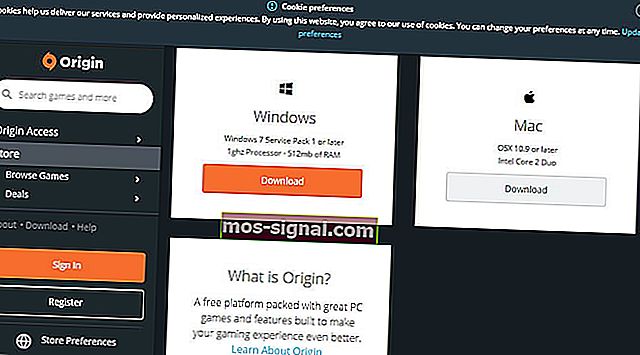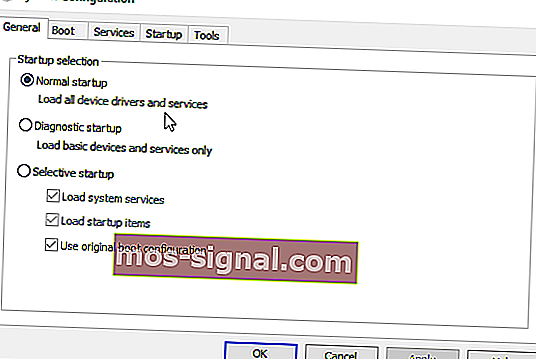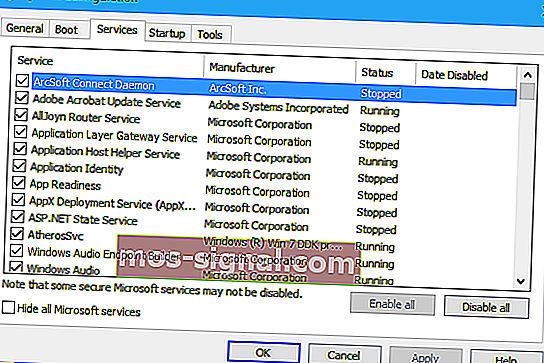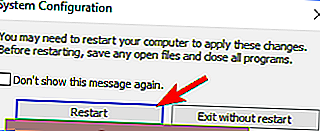Apex Legends가 오류 메시지없이 충돌합니까? 지금 고쳐
- Apex Legends는 Electronic Arts에서 개발하고 수백만 명이 사랑하는 협동 배틀 로얄 게임입니다.
- 그러나 일부 플레이어는 발생하는 무작위 충돌로 인해 게임을 플레이하는 데 어려움을 겪습니다.
- 이 놀라운 게임에 대해 자세히 알아 보려면 전용 Apex 레전드 페이지를 확인하십시오.
- 전용 게이머는 전용 게임 섹션에서도 더 많은 정보를 확인할 수 있습니다.

Apex 레전드는 EA와 Respawn이 Origin에서 출시 한 최신 Windows 용 배틀 로얄 블록버스터입니다.
그러나 일부 Apex 플레이어는 Respawn이 2019 년 2 월에 출시 한 이후 게임이 규칙적으로 충돌한다고 말했습니다. 한 플레이어는 다음과 같이 말했습니다.
저는 여러분의 새로운 게임 인 APEX LEGENDS를 아주 좋아하고 좋아할 사람이기 때문에이 글을 쓰고 있습니다. 그러나 현재 나는 당신의 게임이 엉뚱한 PC를 가지고 있기 때문이 아니라 오류없이 멈추지 않고 계속 충돌하기 때문에 당신의 게임을 즐기고 있지 않습니다.
따라서 Apex Legends는 오류 메시지없이 일부 플레이어에 대해 일정한 규칙으로 충돌합니다. 따라서 오류 메시지 내에 잠재적 인 해결 방법에 대한 단서가 없습니다. EA는 공식적인 해결 방법이나 Apex Legends 충돌을 수정하는 업데이트를 제공하지도 않았습니다.
그러나 일부 플레이어는 여전히 Apex를 수정하기위한 몇 가지 해결 방법을 발견했습니다. 다음은 Apex 충돌을 수정할 수있는 몇 가지 해결 방법입니다.
오류없이 Apex 레전드 충돌을 수정하려면 어떻게합니까?
- 그래픽 카드 드라이버 업데이트
- Apex 레전드 게임 파일 복구
- Origin에서 Apex 레전드 업데이트
- Origin 게임 클라이언트 재설치
- Easy Anti-Cheat 서비스 복구
- 게임의 프레임 속도에 제한을 둡니다.
- 클린 부팅 창
1. 그래픽 카드 드라이버 업데이트

사용자는 GPU 용으로 가장 최신의 그래픽 카드 드라이버가 있는지 확인해야하며 DriverFix를 사용 하면 쉽게 수행 할 수 있습니다 .
이 경량 유틸리티는 매우 효율적이며 PC에서 오래되었거나 손상되었거나 완전히 누락 된 모든 드라이버를 식별합니다.

그런 다음 최신 버전을 다운로드하고 수정 여부를 선택하기 만하면 PC에 설치합니다.
DriverFix는 GPU 드라이버를 수정하는 것이 아니라 주변 장치의 드라이버도 처리합니다. PC에 연결된 모든 장치에도 최신 드라이버가 있습니다.

DriverFix
DriverFix는 GPU 드라이버를 즉시 업데이트하고 수정하여 문제없이 APex 레전드를 플레이 할 수 있습니다! 무료 체험 웹 사이트 방문2. Apex 레전드 게임 파일 복구

Apex의 충돌은 손상된 게임 파일로 인해 발생할 수 있습니다. 따라서 게임 파일을 복구 해보십시오.
플레이어는 Origin에서 내 게임 라이브러리 를 클릭하여 라이브러리 를 열 수 있습니다. 그런 다음 Apex 레전드 게임을 마우스 오른쪽 버튼으로 클릭하고 복구 옵션을 선택합니다 .
3. Origin에서 Apex 레전드 업데이트

일부 플레이어는 Apex를 업데이트하면 게임이 해결된다는 것을 확인했습니다. 플레이어는 Origin 창 왼쪽에있는 내 게임 라이브러리를 클릭하여이를 수행 할 수 있습니다.
Apex 레전드를 마우스 오른쪽 버튼으로 클릭하고 게임 업데이트 옵션을 선택합니다.
4. Origin 게임 클라이언트 재설치
- 시작 버튼 을 마우스 오른쪽 버튼으로 클릭하여 실행 을 선택하고 엽니 다 .
- 실행의 열기 텍스트 상자에 appwiz.cpl을 입력 하고 확인 옵션을 선택합니다 .

- Origin을 선택 하고 제거를 클릭 합니다 .
- 추가 확인을 제공 하려면 예 옵션을 선택하십시오 .
- Origin을 제거한 후 데스크톱 또는 노트북을 다시 시작하십시오.
- 브라우저에서 최신 버전의 Origin 다운로드 페이지를 엽니 다.
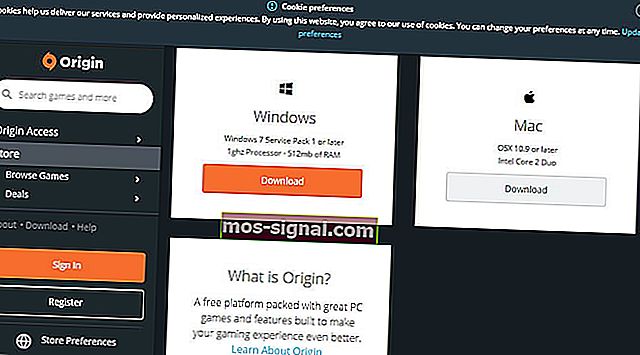
- 그런 다음 Windows 용 다운로드 버튼을 클릭합니다 .
- 다운로드 한 설치 마법사로 Origin을 설치합니다.
Origin 클라이언트 소프트웨어를 다시 설치하면 플레이어가 최신 버전의 소프트웨어를 사용할 수 있습니다. Origin 게임은 최신 버전의 클라이언트 소프트웨어를 설치하면 더 잘 실행될 것입니다.
5. Easy Anti-Cheat 서비스 복구

- 먼저 Apex 레전드 게임 폴더를 엽니 다 .
- 다음으로 Easy Anti-Cheat 하위 폴더를 엽니 다 .
- 그런 다음 Easy Anti-Cheat를 마우스 오른쪽 버튼으로 클릭 하고 관리자 권한으로 실행을 선택 합니다.
- Easy Anti-Cheat 설정 창 에서 수리 서비스 버튼을 누릅니다.
- 그런 다음 마침 버튼을 누릅니다.
Apex 충돌은 Easy Anti-Cheat 서비스로 인해 발생할 수도 있습니다. 따라서 Easy Anti-Cheat를 복구하는 것이 잠재적 인 해결책입니다.
6. 게임의 프레임 속도에 제한을 둡니다.

- Origin을 엽니 다.
- 내 게임 라이브러리 를 클릭 하여 게임 라이브러리 를 엽니 다.
- Apex 레전드를 마우스 오른쪽 단추로 클릭 하고 게임 속성을 선택합니다.
- 선택 고급 시작 옵션 탭을 선택합니다.
- 그런 다음 명령 줄 인수 텍스트 상자에 + fps_max 100 을 입력 합니다.
- 언론 저장 버튼을 클릭합니다.
일부 사용자는 게임에 대해 최대 100 프레임 속도를 설정하여 Apex를 수정했다고 말했습니다.
7. 클린 부팅 창
- 실행 액세서리를 엽니 다.
- 실행에 msconfig 를 입력 하고 확인 을 클릭 하여 시스템 구성 창을 엽니 다.
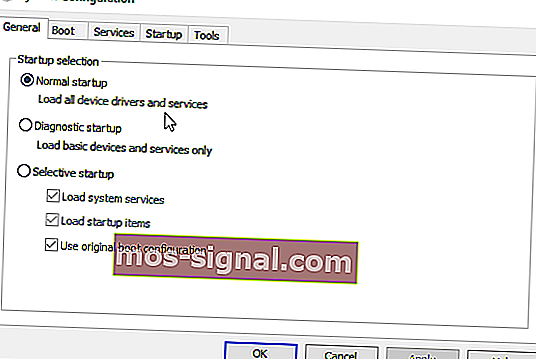
- 일반 탭에서 선택 모드 를 선택합니다 .
- 시스템 서비스로드 및 원래 부팅 구성 설정 사용을 선택합니다 .
- 시작 항목로드 확인란을 선택 취소합니다 .
- 그런 다음 바로 아래에 표시된 서비스 탭을 선택합니다 .
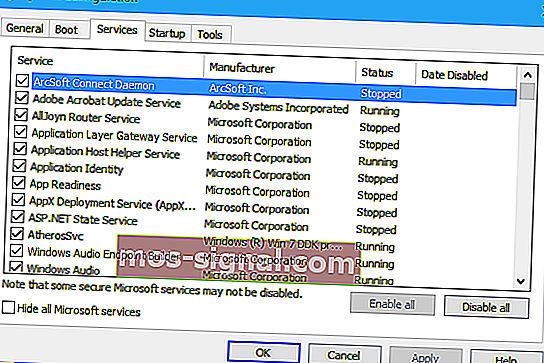
- 먼저 모든 Microsoft 서비스 숨기기를 선택하면 목록에서 더 많은 필수 서비스가 제외됩니다.
- 그런 다음 모두 비활성화 옵션을 선택합니다 .
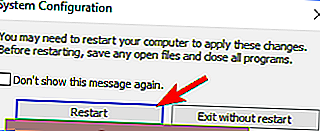
- 적용 옵션을 선택 하십시오 .
- 확인 버튼을 눌러 시스템 구성을 종료합니다.
- 열리는 대화 상자 창 에서 다시 시작 옵션을 선택합니다 .
Windows를 클린 부팅하면 시작에서 타사 프로그램 및 서비스를 제거하여 바이러스 백신 유틸리티 및 기타 프로그램과 잠재적 인 소프트웨어 충돌이 발생하지 않도록합니다. 따라서 클린 부팅도 약간의 차이를 만들 수 있습니다.
클린 부팅 후 Apex가 충돌하지 않으면 플레이어는 충돌하는 소프트웨어 (대부분 바이러스 백신 유틸리티)가 무엇인지 파악해야합니다. 그런 다음 작업 관리자를 통해 시스템 시작시 다른 모든 소프트웨어를 복원 할 수 있습니다.
위의 해결 방법은 일부 플레이어의 Apex 충돌을 수정할 수 있습니다. 그러나 모든 플레이어의 Apex 레전드 수정이 보장되지는 않습니다. 바라건대 EA는 게임의 일부 버그를 해결할 업데이트 패치를 곧 출시 할 것입니다.
편집자 주 : 이 게시물은 원래 2019 년 3 월에 게시되었으며 이후 신선함, 정확성 및 포괄적 인 측면에서 2020 년 10 월에 개정 및 업데이트되었습니다.